Kaip naudoti „Microsoft Authenticator“ programą, skirtą „iOS“

Viena iš naujausių „Microsoft“ „iOS“ programų yra „Authenticator“, leidžianti greitai ir lengvai patikrinti visų jūsų internetinių paskyrų tapatybę.
Viena iš naujausių „Microsoft“ „iOS“ programų yraAutentifikavimo priemonė, leidžianti greitai ir lengvai patikrinti visų jūsų internetinių paskyrų tapatybę. Jei norite papildomo saugumo lygio, kad apsaugotumėte paskyras nuo lengvo pakenkimo, rekomenduojama naudoti „Microsoft Authenticator“. Naujausią versiją, 4.1, dar lengviau naudoti, pašalinant sudėtingą QR kodo nustatymo reikalavimą; vietoj to galite prisijungti naudodami „Microsoft“ paskyrą.
Patikrinkite tapatybę naudodami „Microsoft Authenticator“
Taigi, kas tiksliai yra „Microsoft Authenticator“programa? Autentifikatorius pateikia tai, kas vadinama daugiafaktoriniu arba dviejų etapų patvirtinimu. Anksčiau mes aptarėme dviejų veiksnių autentifikavimą. „Google“ teikia panašią programą, skirtą „iOS“ ir „Android“. Nustatyti nesunku; programą galite atsisiųsti iš „App Store“, skirtą „iOS 8“ ar naujesnei versijai. Autentifikatorius veikia „iPhone“, „iPad“ ir „iPod Touch“.
Kodėl taip yra geriau? Prisimenu, prieš keletą metų praleidau porą savaičių valstijose ir man reikėjo prieiti prie failų iš „Dropbox“. Problema buvo ta, kad „Dropbox“ reikėjo patvirtinimo kodo, kuris, manau, nebuvo didelis dalykas. Galų gale įvyko mano vietinis numeris, kurį tuo metu naudojau valstijose, tačiau negavau SMS žinutės, nesvarbu, ką bandžiau. Aš negalėjau pasiekti savo „Dropbox“ kol grįšiu namo, o tai buvo gaila. Nuo tada aš pradėjau išjungti 2FA, kai važiavau už šalies ribų, ir tai nėra gerai. „Microsoft Authenticator“ pašalina panašias problemas, dažnai susijusias su patvirtinimo kodais; nes programa pati tvarko patvirtinimą.
Nustatymas
Paleidę programą, pasirinkite patvirtinti naudodamisavo „Microsoft“ paskyrą. Iš pradžių man kilo problemų naudojant telefono numerį, kad gaučiau patvirtinimo kodą; todėl vietoj jo naudojau alternatyvų el. pašto adresą. Viskas. Dabar esate įsteigtas. Kai pridėsite naują sąskaitą, autentifikatorius sukurs naujus visų jūsų paskyrų saugos kodus kas 30 sekundžių.
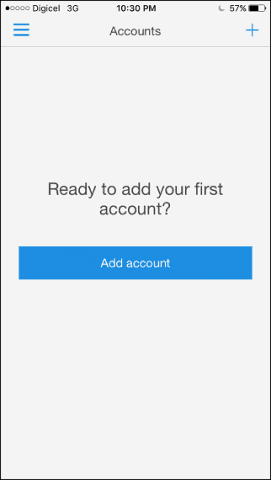
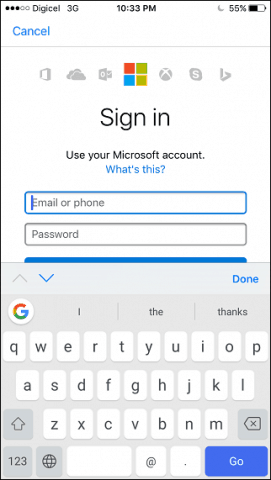
Jei norite pridėti trečiosios šalies abonementą, pvz., „Facebook“, pavyzdžiui, kaip tai padaryti. Prisijunkite prie „Facebook“, atidarykite Nustatymai, spustelėkite Sauga, tada spustelėkite Redaguoti šalia kodų generatoriaus. Spustelėkite Sąranka, tada įveskite savo „Facebook“ slaptažodį.
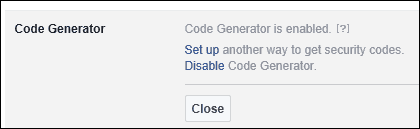
Paleiskite „Microsoft Authenticator“ programą, spustelėkiteMygtukas Pridėti, bakstelėkite trečiųjų šalių abonementus, tada naudokite savo telefoną, norėdami nuskaityti QR kodą ekrane. Tada autentifikatorius sugeneruos kodą, kurį galėsite įvesti ir patikrinti. Tai galite naudoti su kitomis paslaugomis, tokiomis kaip „Dropbox“ ir „Google“.
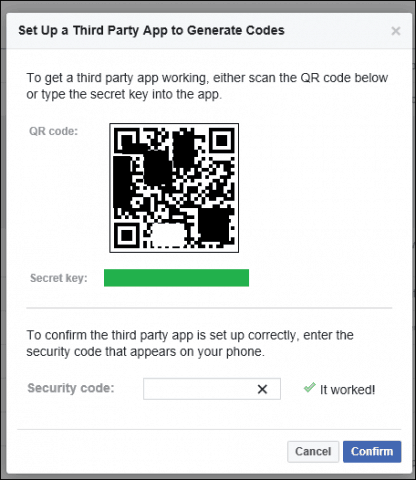
Kiekvieną kartą, kai programa ar paslauga reikalauja autentifikavimo, iškart gausite pranešimą su patvirtinimo kodu. Nereikia atlikti jokios rankinės užklausos, tiesiog įveskite kodą ir viskas.
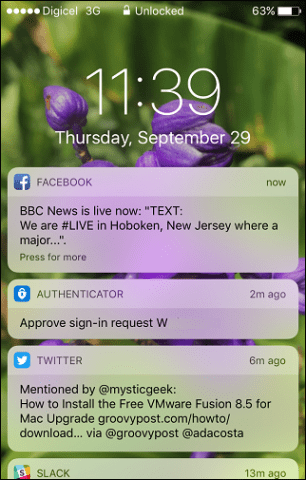
„Google“ autentifikavimo priemonės programa veikia panašiai;nors „Google“ diegimo pranašumai yra jos paslaugos. Aš rekomenduoju vartotojams tiek įdiegti scenarijus, kuriuose įgalinta 2FA; tai pašalina vargo, gaunant SMS žinutes.
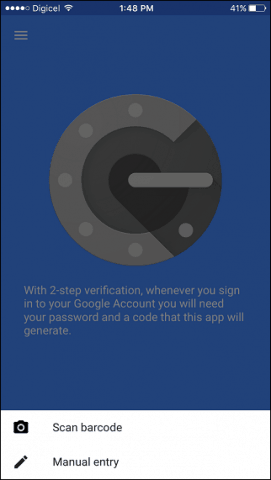

Tai yra žvilgsnis į autentifikavimo įrenginį, nesunku tai padarytipridėkite papildomą saugos lygį savo internetinei tapatybei. Jei norite sužinoti daugiau apie dviejų veiksnių autentifikavimą ir būdus, kaip apsaugoti slaptažodžius, būtinai peržiūrėkite kitus mūsų straipsnius.



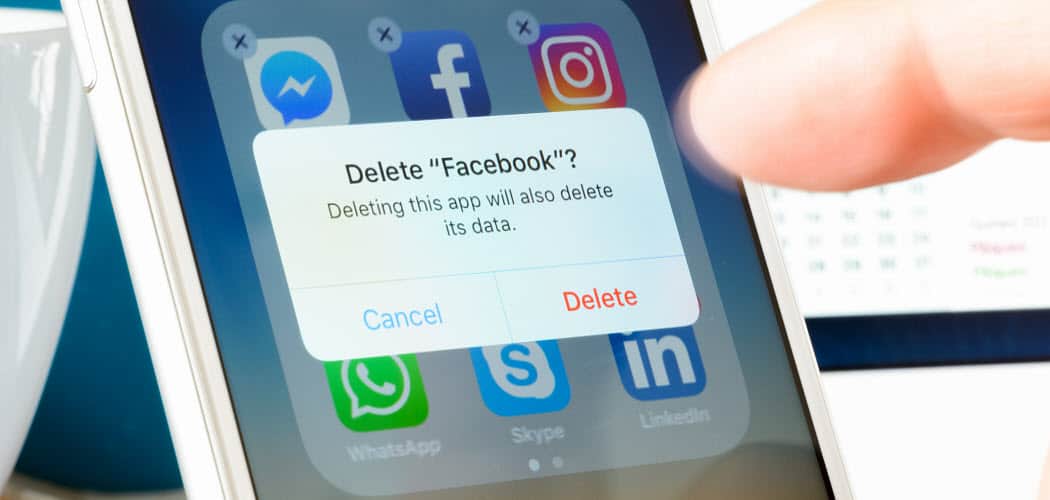






Palikite komentarą